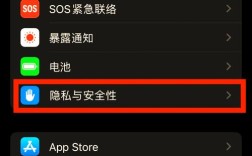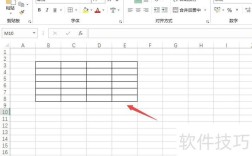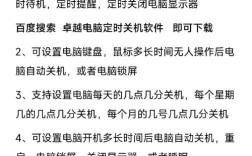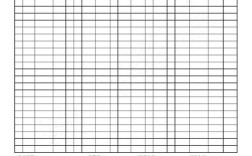显卡安装是电脑硬件组装中的一个重要环节,正确安装显卡不仅能确保其性能的发挥,还能避免不必要的硬件损坏,以下是显卡安装的详细步骤:
1、准备工作

断开电源和线材:在开始之前,请务必断开所有电源,并将主机平放在桌面上。
准备工具:螺丝刀、显卡支架(可选)、独立供电插头(如需要)。
2、打开机箱
拧下侧板螺丝:使用螺丝刀拧下机箱侧板的固定螺丝,小心地取下侧板。
移除挡板:如果机箱有显卡挡板,先将其取下,通常挡板由一颗螺丝固定,取下即可。
3、找到主板PCIe插槽

在主板上找到靠近CPU的第一个PCIe显卡插槽,这是显卡的最佳安装位置,因为它通常提供最好的兼容性和性能。
4、插入显卡
对准凹口和凸口:将显卡金手指的凹口对准主板PCIe插槽的凸口。
垂直向下推入:轻轻但坚定地将显卡垂直向下推入插槽,直到听到“咔哒”声,表明显卡已完全插入且插槽卡扣自动锁紧。
5、固定显卡
使用螺丝将显卡固定在机箱扩展槽上,确保螺丝拧紧,但不要过于用力,以免损坏显卡或主板。

6、连接供电
如果显卡具备独立的电源接头,请将电源的PCIe电源插头连接至显卡的电源接头,根据显卡的供电需求,可能需要连接多个供电接口(如6pin、8pin等)。
确保所有电源接口都已完全接好,没有松动。
7、盖上侧板并开机
将机箱侧板盖回原位,并拧紧固定螺丝。
接好显示器信号线(确保连接到独立显卡上而非主板上的集成显卡接口),然后开机测试。
注意事项
检查电源功率:在安装新显卡之前,请确认您的电源功率是否满足显卡的需求,可以通过查询显卡官网规格参数来获取建议电源功率。
避免静电:在操作硬件之前,最好触摸一下金属物体以释放静电,防止损坏敏感的电子元件。
小心搬运:显卡较重,为防止在运输或移动过程中损坏,建议在运输前将显卡独立包装,并在使用时小心搬运机箱。
散热考虑:确保机箱内部有良好的风道设计,以促进空气流通和散热,必要时可以安装额外的风扇或使用显卡支架来增强散热效果。
FAQs
Q1: 若我插入显卡后出现无法正常开机的现象,该如何处理?
A1: 您可以移除系统电源线,按照上述步骤重新插拔显卡和独立供电端口后重新确认,若现象依旧,请参考主板不上电/不开机/无显示故障排除指南。
Q2: 若显卡有两个或以上独立的电源插头,该如何连接电源的端口?
A2: 请使用独立的系统供电端口连接,不要将同一个供电端口同时连接至两个或以上独立电源插头,确保每个电源插头都牢固连接。
Q3: 如显卡为RTX4000系列,该如何连接电源端口?
A3: 对于RTX4000系列显卡,请使用4根独立的系统供电连接端口连接,不要将同一个供电连接端口同时连接至两个或两个以上独立电源插头。
Q4: 显卡安装时有哪些保护措施?
A4: 因显卡较重,为防止其在机箱内下垂导致PCB变形或虚焊等问题,建议在运输前将显卡独立包装,在使用中移动机箱时也要小心避免碰撞,可以在机箱内安装显卡支架以增强固定效果。